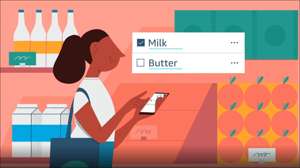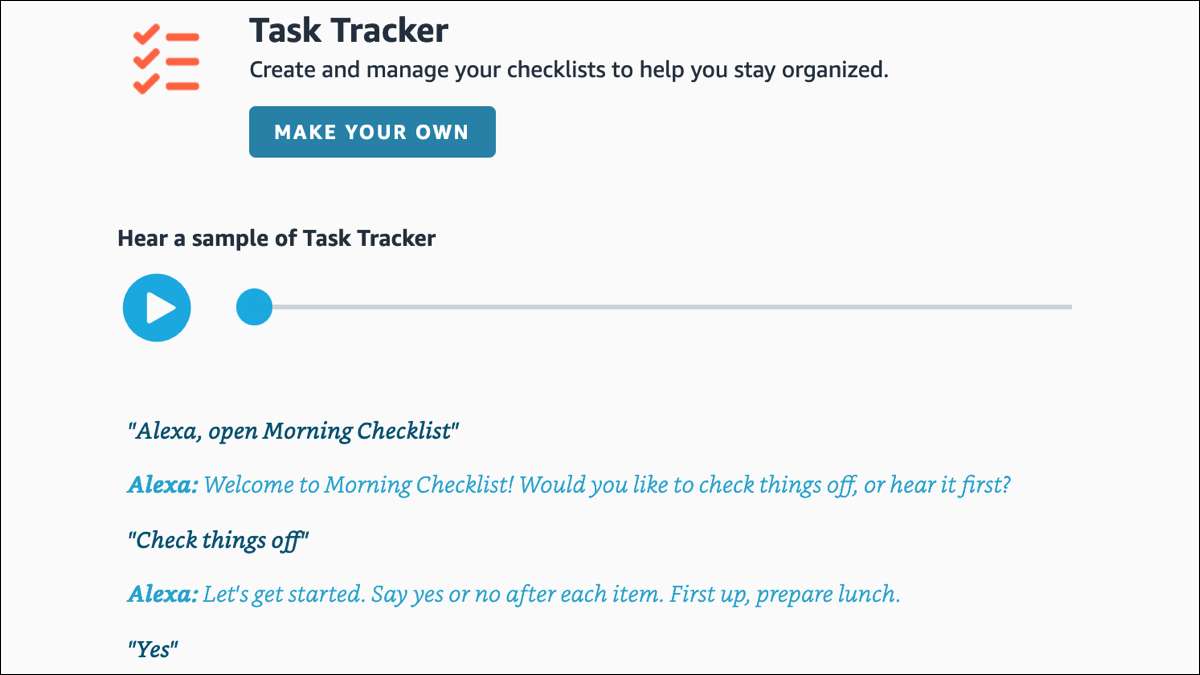
Khi bạn đang đi ra khỏi cửa cho văn phòng, trường học hoặc một chuyến đi, bạn có thích cái kiểm tra cuối cùng để đảm bảo bạn có tất cả mọi thứ không? Với bản thiết kế theo dõi tác vụ, chỉ cần Yêu cầu Alexa chạy qua danh sách của bạn [số 8] .
Bạn không cần phải là một lập trình viên hoặc Cài đặt kỹ năng của bên thứ ba [số 8] Để có Alexa làm những việc tuyệt vời như thế này. Chọn bản thiết kế, thêm các mục vào danh sách của bạn và tùy chỉnh nó. Sau đó, có Alexa thông báo các mục trên danh sách kiểm tra của bạn. Cho dù một danh sách các DOS trong ngày, các mặt hàng bạn cần cho chuyến đi của bạn, hoặc cả hai, tùy thuộc vào bạn!
Xác định vị trí bản thiết kế theo dõi tác vụ
Mở ứng dụng Alexa trên của bạn Android. [số 8] thiết bị, iphone, hoặc ipad, [số 8] và nhấn "nhiều" ở phía dưới. Mở rộng phần gần đỉnh bằng cách nhấn "Xem thêm" và chọn "Blueprints".
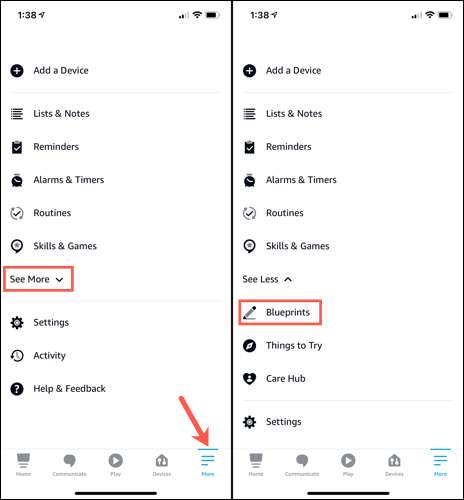
Chuyển đến nhà hoặc tất cả tab trên màn hình bản thiết kế. Khi bạn thấy bản thiết kế theo dõi tác vụ, hãy nhấn vào nó.
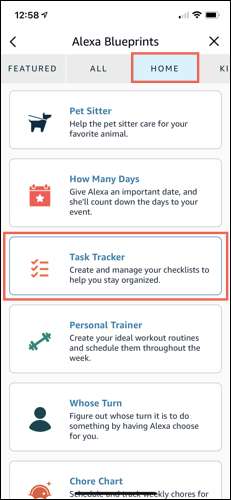
Trên màn hình chi tiết, chạm vào biểu tượng Play ở trên cùng để nghe một mẫu về cách thức hoạt động với Alexa. Sau đó, đọc các bước để tạo kỹ năng, xem lại cách sử dụng nó và kiểm tra các mẹo có sẵn.
Khi bạn đã sẵn sàng để bắt đầu, hãy nhấn "Tạo" của riêng bạn "ở phía dưới.
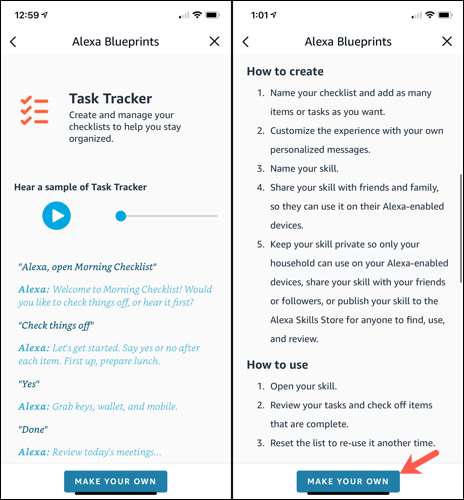
Tạo và tùy chỉnh danh sách kiểm tra nhiệm vụ của bạn
Bước đầu tiên là thêm nội dung cho Trình theo dõi tác vụ của bạn. Bạn sẽ nhận thấy một mẫu có tên là danh sách kiểm tra buổi sáng với một số mục được liệt kê. Bạn có thể đưa danh sách kiểm tra này một lần thử nếu bạn thích, nhưng để tạo của riêng bạn, hãy bắt đầu bằng cách nhập tên.
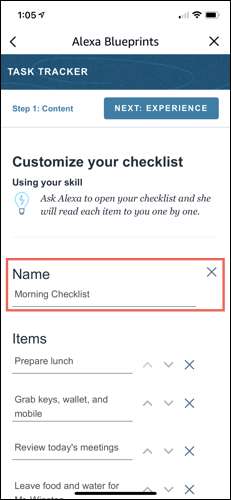
Tiếp theo, thêm các mục vào danh sách của bạn. Nếu bạn muốn sử dụng một trong các mẫu, bạn chỉ cần để nó hoặc sử dụng các mũi tên để di chuyển lên hoặc xuống trong sự sắp xếp. Nhấn vào văn bản cho một mẫu để thêm của riêng bạn và "x" để xóa một mẫu. Nếu bạn có thêm các mục, hãy nhấn "Thêm mục" ở dưới cùng để có thêm dung lượng.

Tiếp theo, bạn có thể đặt lời nhắc để kiểm tra danh sách của bạn. Nó có thể tha cho bạn một cơn đau đầu trong sự hỗn loạn trước khi bạn đi đến trường mỗi sáng hoặc khiến con bạn đóng gói cho nhà trẻ.
Dưới các mục của bạn, cung cấp cho nhắc nhở của bạn một tiêu đề, chọn các ngày trong tuần và tùy chọn, chọn hộp và chọn thời gian.
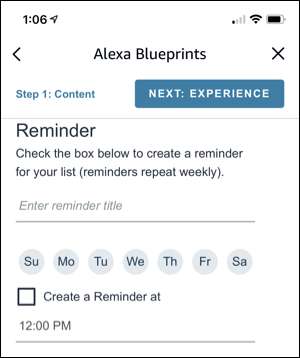
Cuối cùng, nhấn vào hộp thả xuống để chọn thiết bị mà bạn sẽ sử dụng để kiểm tra danh sách của mình. Sau đó, nhấn "Tiếp theo: Trải nghiệm" ở trên cùng.
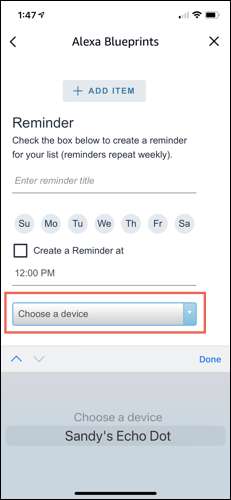
Tùy chỉnh kỹ năng
Bây giờ bạn có những điều cơ bản cho danh sách kiểm tra của mình, bạn có thể tùy chỉnh nó. Bạn đã bao giờ cần động lực để đi làm trong danh sách các nhiệm vụ của bạn hoặc có thể là một số lời khen ngợi khi bạn đã hoàn thành chúng? Bây giờ là cơ hội của bạn! Bạn có thể Cá nhân hóa các cụm từ mà Alexa sử dụng [số 8] cho trình theo dõi nhiệm vụ.
CÓ LIÊN QUAN: Kỹ năng bản thiết kế cho phép bạn thiết kế các câu trả lời của Alexa của riêng bạn [số 8]
Bạn có bốn phần để giới thiệu, khuyến khích, tất cả đã hoàn thành và thoát. Và giống như thiết lập ban đầu, bạn có một số mẫu để giúp bạn bắt đầu. Nhấn vào văn bản để thay đổi một, "x" để xóa một và "Thêm tin nhắn" để bao gồm một "khác.
Nếu bạn đang sử dụng chương trình echo hoặc tiếng vang, bạn có thể chọn màu nền cho màn hình của mình.
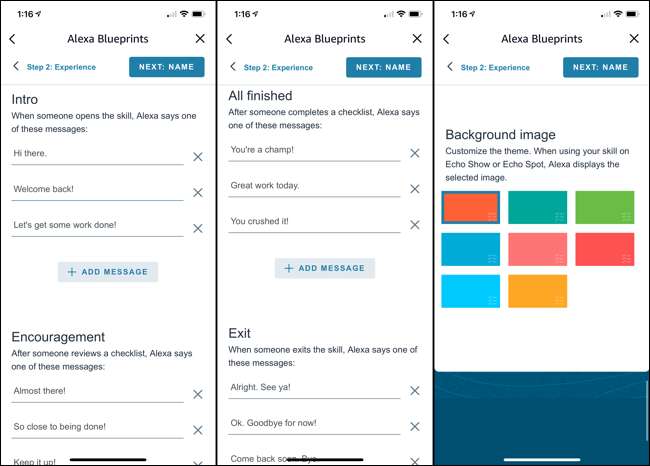
Khi bạn hoàn thành, hãy nhấn "Tiếp theo: tên" ở trên cùng và đặt tên cho kỹ năng của bạn một tên. Hãy nhớ rằng, đây là tên mà bạn sẽ cho Alexa để mở nó.
Nhấn vào văn bản để thêm tên của bạn và nhấn "Tiếp theo: Tạo kỹ năng" ở trên cùng khi bạn hoàn thành.
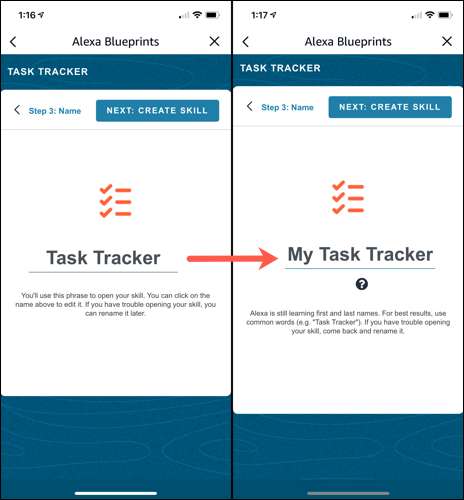
Bạn sẽ thấy một thông điệp ngắn gọn khi kỹ năng của bạn trải qua quá trình tạo. Khi kết thúc, bạn có thể xem lại các chi tiết kỹ năng, sử dụng các mục hành động ở phía dưới để chỉnh sửa hoặc chia sẻ nó hoặc nhấn vào "x" ở trên cùng để đóng màn hình.
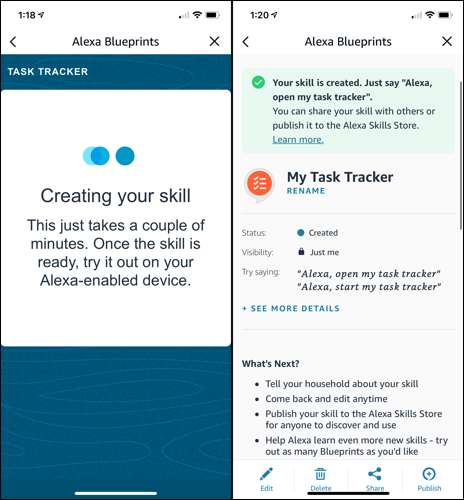
Mẹo: Bạn có thể tạo bao nhiêu danh sách kiểm tra như bạn muốn cho bất cứ điều gì bạn thích!
Sử dụng kỹ năng
Bây giờ kỹ năng của bạn đã sẵn sàng để sử dụng, đã đến lúc để có được nó! Bạn có thể nói, "Alexa, mở [Tên tác vụ]" Sử dụng bất kỳ tên nào bạn đã đưa ra cho kỹ năng. Alexa sẽ trả lời bằng cách hỏi bạn có muốn nghe các mục trong danh sách của mình hay không bắt đầu đánh dấu mọi thứ.
Nếu bạn cần ngừng làm việc trong danh sách của bạn trước khi bạn hoàn thành nó, bạn có thể yêu cầu Alexa đóng nó lại. Sau đó, bạn có thể mở lại sau để tiếp tục hoàn thành các mục và nghe những lời khen ngợi đó.
Mở lại kỹ năng trong Alexa
Để mở lại kỹ năng theo dõi tác vụ của bạn trong ứng dụng Alexa, hãy quay lại các bản thiết kế [số 8] phần với nhiều & gt; Xem thêm & GT; Bản thiết kế. Ở trên cùng, chọn "Kỹ năng của bạn" và chọn nó từ danh sách.
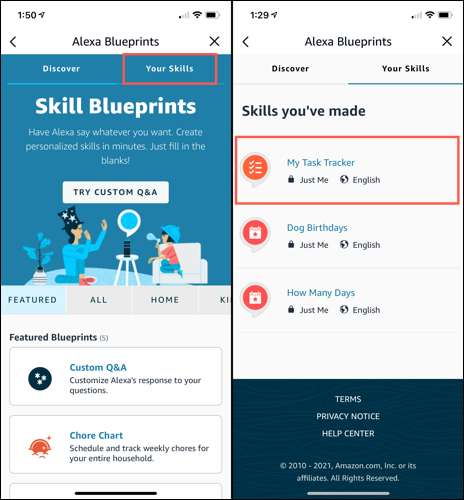
Điều này đưa bạn trở lại màn hình chi tiết kỹ năng, nơi bạn có thể xem lại, chỉnh sửa, xóa, chia sẻ hoặc xuất bản kỹ năng.
CÓ LIÊN QUAN: Cách sử dụng bản thiết kế Alexa để tạo các kỹ năng Alexa của riêng bạn [số 8]
Cho dù bạn quyết định thành lập một danh sách kiểm tra nhiệm vụ cho mỗi ngày hoặc thiết lập đóng gói cho một kỳ nghỉ sắp tới, đó chắc chắn là một kỹ năng tiện dụng. Đánh dấu các mục khỏi danh sách của bạn rảnh tay với Alexa và loa Amazon của bạn [số 8] Những